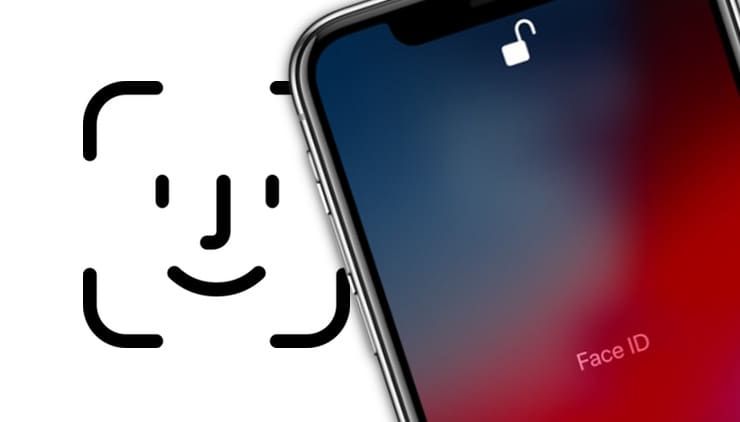Zoals u weet, zal het systeem u na een mislukte identificatiepoging met de Face ID-gezichtsherkenningsfunctie dwingen uw identiteit te bevestigen door een toegangscode in te voeren. Het is echter mogelijk om alsnog te proberen de Face ID-scanner te gebruiken om het iPhone- of iPad-scherm te ontgrendelen.
♥ OP THEMA: Hoe de achtergrond automatisch op iPhone of iPad te veranderen op basis van tijd, plaats, enz.
Ontgrendelen met Face ID opnieuw proberen na een mislukte poging
Zorg er na een mislukte poging voor dat je gezicht voor een iPhone of iPad staat die is uitgerust met een Face ID-scanner.
Als je Aandacht voor Face ID vereist hebt ingeschakeld, zorg er dan voor dat je rechtstreeks naar je iPhone of iPad kijkt.
Wanneer u het scherm ziet om uw wachtwoord in te voeren, negeert u het en veegt u omhoog vanaf de onderkant van het scherm. Soms hoef je niet eens omhoog te vegen. De functie wordt geactiveerd zodra er een gezicht in de cameralens verschijnt.
Net als voorheen ontgrendelt een succesvolle gezichtsscan op het vergrendelscherm onmiddellijk al uw beveiligde meldingen. Zodra het slotpictogram bovenaan aangeeft dat het apparaat is ontgrendeld, kunt u uw meldingen lezen of omhoog vegen om naar het startscherm te gaan.
Zie ook: